Ao adquirir um computador novo com Windows, é inevitável dedicar algum tempo à sua configuração. Geralmente, essa etapa envolve a instalação dos aplicativos necessários para o seu trabalho ou lazer. Embora essa seja uma parte crucial, a configuração de um novo PC com Windows exige mais atenção do que simplesmente instalar programas. Se você optou por comprar um computador já montado em vez de construir o seu próprio, algumas ações são necessárias para prevenir problemas futuros.
Localize a Chave do Produto
Se o seu notebook veio com o Windows pré-instalado, é provável que a chave do produto esteja vinculada à placa-mãe. Nesses casos, a perda da chave é rara, pois ela é detectada automaticamente a cada nova instalação do sistema. No entanto, é prudente se antecipar. Utilize um aplicativo como o ProduKey para encontrar a chave do Windows. Salve-a em um arquivo de texto simples e faça um backup. Caso seu notebook inclua o pacote Office, o mesmo aplicativo pode ser utilizado para encontrar e fazer backup da sua licença.
Instale as Atualizações
A Microsoft libera atualizações, incluindo correções de segurança, geralmente na segunda terça-feira de cada mês. Ao receber um PC novo, é recomendável verificar e instalar essas atualizações. Usuários do Windows 10 Home não podem adiar as atualizações, como os usuários do Pro. É melhor concluir esse processo antes de iniciar a configuração do sistema para evitar que as atualizações afetem sua conexão durante o uso.
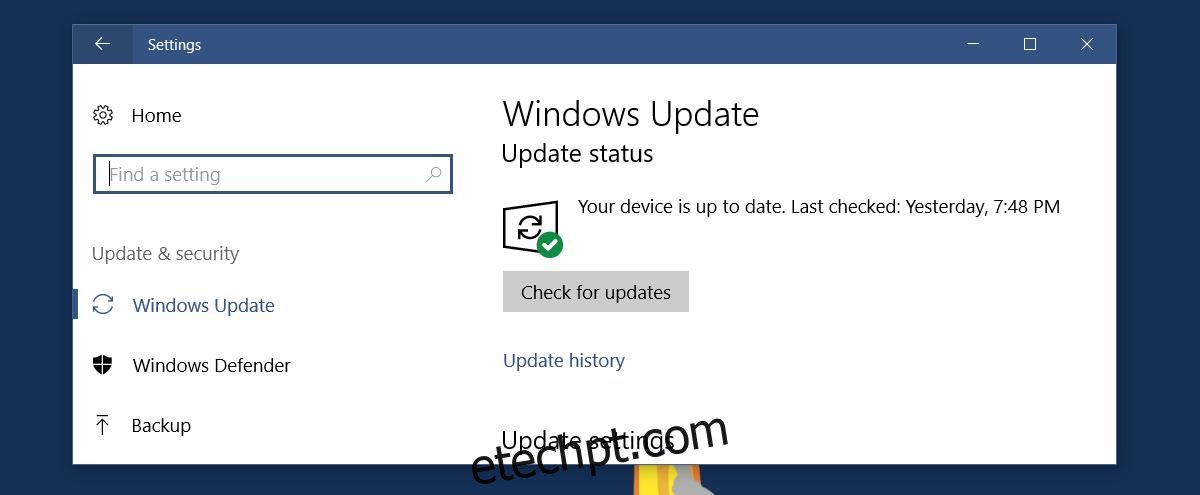
Faça Backup dos Drivers
O Windows reserva uma pequena partição em seu sistema que contém informações importantes para instalações limpas do Windows. Essa partição armazena dados vitais, incluindo os drivers. Caso essa partição seja apagada, você poderá enfrentar problemas na instalação, especialmente com os drivers. Para evitar isso, faça backup ou baixe todos os drivers essenciais para sua máquina.
Drivers para LAN, placa sem fio e placa gráfica são imprescindíveis. Se você pretende realizar modificações significativas no PC, saiba que podem surgir imprevistos, e os drivers serão cruciais para a solução de problemas. Um computador com problemas e sem acesso à internet é um transtorno que você pode evitar.
Remova Softwares Desnecessários
Antes de instalar seus aplicativos, libere espaço no sistema removendo softwares desnecessários (bloatware) instalados pelo Windows ou pelo fabricante do PC. Essa ação traz dois benefícios: libera espaço de armazenamento e evita conflitos entre aplicativos e o bloatware.
Fotografe as Etiquetas
Notebooks, principalmente os da HP e Dell, possuem etiquetas e códigos de serviço que facilitam a identificação do seu PC ao procurar drivers no site do fabricante. Geralmente, essas etiquetas estão na parte inferior ou, em alguns casos, dentro do compartimento da bateria. Como são de papel, podem se deteriorar com o tempo. Fotografar e salvar essas etiquetas é uma precaução inteligente, pois elas são a forma mais rápida de obter suporte para o seu modelo.
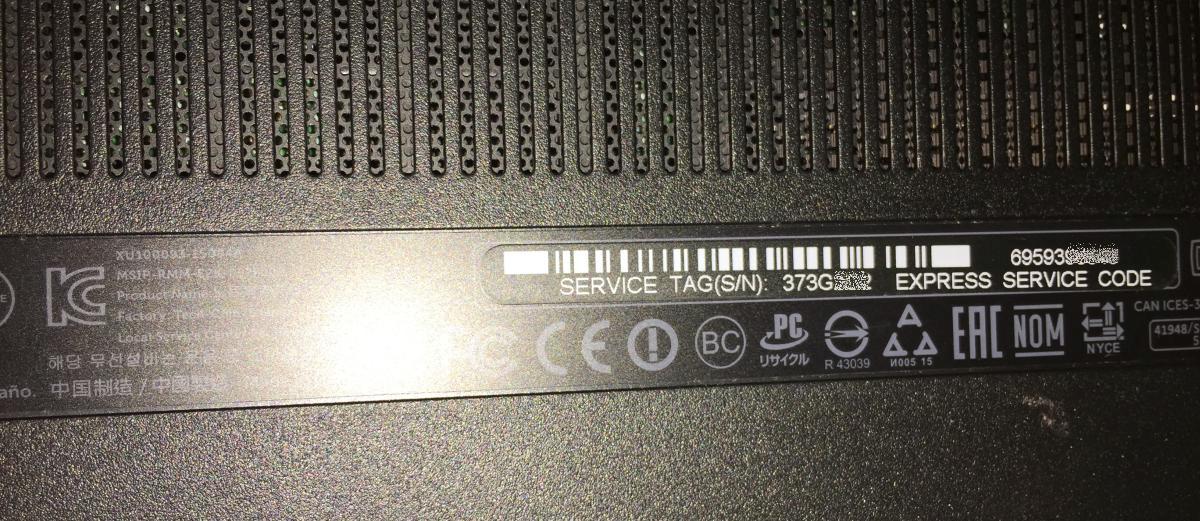
Instale um Antivírus
O Windows 10 já vem com o Windows Defender para proteção do sistema. Caso não queira utilizá-lo, instale outro antivírus de sua preferência.
Documentos de Garantia
Guarde todos os comprovantes de compra e documentos de garantia do seu notebook ou PC. Para notebooks, isso pode não ser tão crítico, mas para desktops é muito importante, pois os componentes têm suas próprias garantias. Verifique se seu desktop possui uma garantia abrangente. Caso contrário, localize e guarde as informações de garantia de cada componente.
Em casos raros, como a substituição de um HDD por um SSD, a nova unidade pode ter sua garantia própria. Certifique-se de guardar todos os documentos em caso de necessidade.
Identifique as Portas USB
Seu notebook ou desktop possui diversas portas. Identifique cada uma delas, como as portas USB, para saber qual pode carregar o celular e qual conectar o mouse. É importante também saber quais são as portas USB 3.0 e a localização da porta USB-C. O manual do PC pode ajudar, mas uma observação direta da máquina pode agilizar a familiarização com as portas.
Localize Aberturas e Dissipadores de Calor
O design dos notebooks varia bastante. A localização das aberturas de ventilação e dissipadores de calor não é padronizada. Saber onde elas estão é essencial para evitar bloqueios acidentais, principalmente ao trabalhar em superfícies macias. É aconselhável também conhecer os pontos de aquecimento do seu notebook.
Pesquise mapas de calor para o seu notebook. Eles indicam as áreas que esquentarão mais em uso normal. Essas informações nem sempre são fáceis de encontrar, pois os fabricantes nem sempre as divulgam. Consulte sites especializados em análises de notebooks.
Crie um Disco de Instalação
As unidades de CD/DVD estão caindo em desuso. Isso traz um novo desafio: a falta de discos de instalação ao comprar um novo computador. Para sistemas como o Windows 10, é possível criar um USB inicializável usando a ferramenta de criação de mídia da Microsoft. No entanto, em casos de corrupção ou problemas no sistema, pode ser difícil criar o disco de instalação. A criação de um USB de instalação como medida preventiva pode ser muito útil.